

By バーノン・ロデリック, Last updated: February 7, 2020
お客様はお客様のサムスンの携帯電話をルートしたいですか? 電話機のインターフェイスの外観を変更して、独自のデバイスを独自のものにしたいと思う電話ユーザーの一人ですか? あらかじめインストールされているお客様の携帯電話の多くのアプリで迷惑をかけることがありますか? 自分の電話機を作成したかのようにカスタマイズしますか?
これらすべての質問に「はい」と答えた場合は、Android搭載端末のルートを設定してください。 このページは、サムスンのデバイスを根絶するさまざまな方法をガイドして、スーパーユーザ"お客様のサムスンのAndroidソフトウェアへのアクセス!
パート1。 起点プロセスを開始する前に覚えておくべきことパート2。 FoneDog Toolkit for Androidを使用してSamsungデバイスをルートする方法パート3。 iRootを使用してSamsungデバイスをルートする方法パート4。 Kingorootを使用してSamsungデバイスをルートする方法
ルーピングは、サムスンの携帯電話の潜在的な可能性にアクセスするのに役立ちますが、ルーピングプロセスのエラーは、お客様の携帯電話をレンガにつなげることができます(お客様が知っている「死んだ」電話機や、形式であり、文字通りレンガとしてのみ有用です). これがお客様に起こらないようにするには、おそらく次のことを覚えておくべきでしょう。
お客様のSamsungデバイスを根絶する最善の方法は、当社のソフトウェア、 Android用FoneDogツールキット。 Android用FoneDog Toolkitをダウンロードしてインストールした後、以下の手順に従って、Samsung Galaxy S3、Galaxy S4、Galaxy S5、G900V、Note 2、またはNote 4のルートを設定するだけです。
ヒント: 壊れたサムスンの携帯電話を解決する方法の4つの方法.
お客様のPC上でAndroid用FoneDog Toolkitを起動し、 ルート"を選択します。
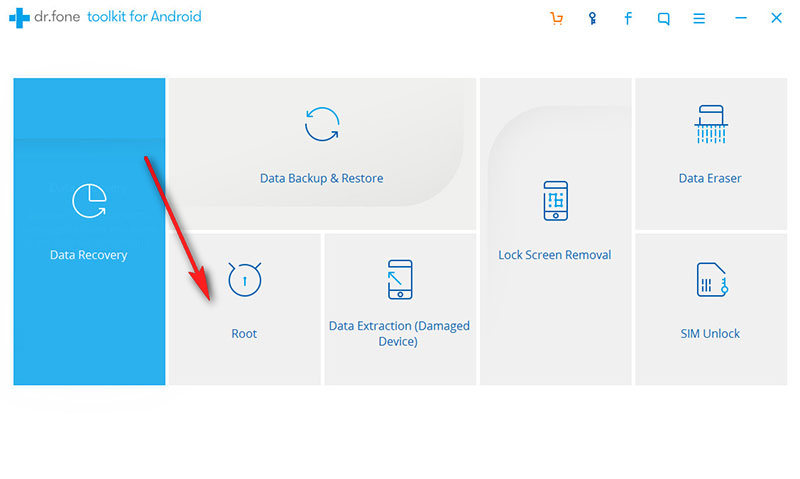
USBケーブルを使用して、Samsung Galaxy NoteデバイスをPCまたはラップトップに接続します。
デバイスでUSBデバッグがオンになっていることを確認し、プログラムが検出できるようにします。 USBデバッグがオンになっていない場合、携帯電話にポップアップメッセージが表示され、USBデバッグを有効にするように要求されます。 タップする "OK"それを可能にする。
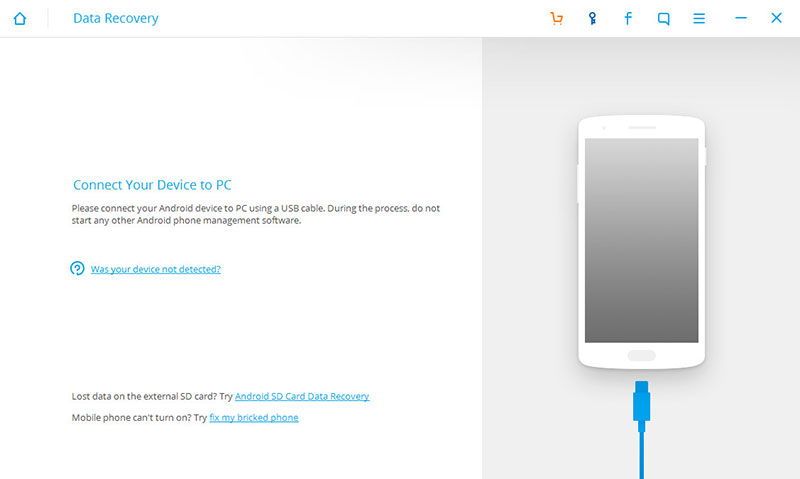
プログラムがSamsung Galaxy Noteデバイスを検出できるようにするには、数分待ってください。 次のように表示されます。
プログラムがお客様のデバイスをうまく検出したら、今度はルーピングを開始できます。 クリック "今すぐルートルーピングプロセスを開始します。
ルーティング処理中に、Samsung Galaxy Noteにポップアップメッセージが表示され、デバイスのルートを設定するかどうか尋ねられます。 タップする "確認します根付きのプロセスを続ける。
数分後、プログラムは、ルーティングが完了したことを示す別のウィンドウを表示します。 おめでとう、お客様のサムスンギャラクシー携帯電話は現在根っこです! かなり簡単ですね? それは FoneDog Android Root Toolkit お客様のため!
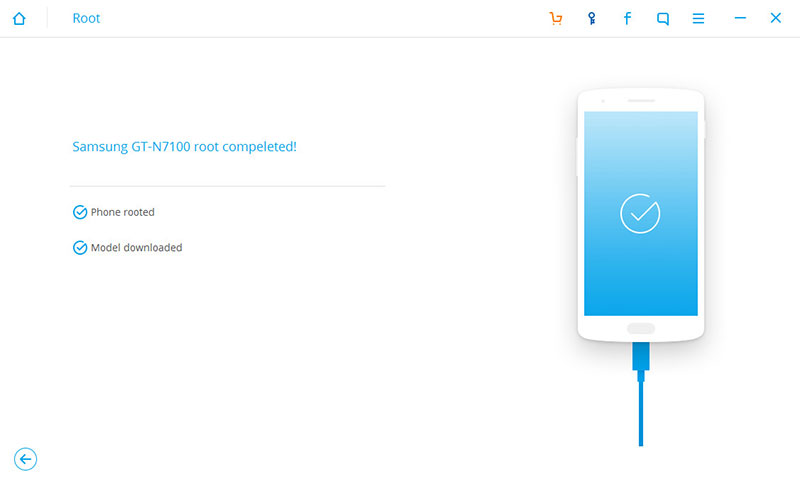
サムスンのデバイスを根絶するために考慮する別のアプリはiRootです。 Android Rootほど滑らかではありませんが、特にSamsung Galaxy S4ユーザーの場合はかなり良い選択肢になります。 ソフトウェアをチェックして、以下の手順に従ってください!
お客様のPCまたはラップトップでは、iRootの公式Webサイト(http://iroot-download.com/)。 ソフトウェアをインストールし、コンピュータに起動します。
お使いの携帯電話でUSBデバッグをオンにしてください。 これを行うには、携帯電話の[設定]> [開発者オプション]に移動し、[USBデバッグ]ボックスをオンにします。
USBケーブルを使用してSamsung Galaxy S4をPCに接続し、iRootプログラムを起動します。 その後、お客様の携帯電話のルート権限をチェックします。
お客様の携帯電話に必要なドライバをインストールして、ルート"ボタンを押してください。 これで、デバイスのルーティングプロセスが開始されます。
ルーティングプロセスが完了すると、iRootはモバイルにSuperSUアプリをインストールします。 プロセスを完了するには、コンプリート"ボタンを押してください。
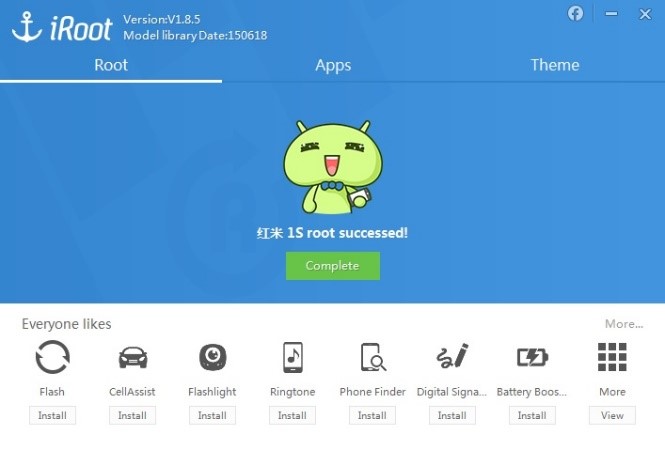
最後に、Kingorootという広く知られているアプリケーションを紹介します。 このガイドは、このアプリケーションを使用してSamsung Galaxy S4のルートを導くのに役立ちます。 以下の手順に従ってください!
PCやラップトップでは、Kingorootの公式Webサイト(https://www.kingoapp.com/)。 ソフトウェアをインストールし、コンピュータに起動します。
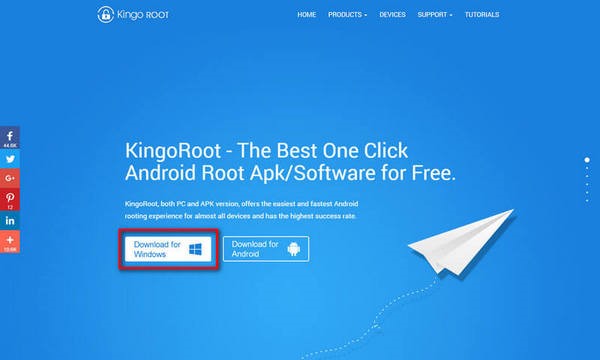
USBケーブルを使用してSamsung Galaxy S4をPCに接続し、Kingorootにドライバのインストールをさせてください。
次に、ルート"Kingorootプログラムのボタン。 これで、デバイスのルーティングプロセスが開始されます。
ルーピングプロセスが完了すると、Kingorootは画面を左側に表示します。
以上です! お客様のサムスンギャラクシーS4は現在根っこです!
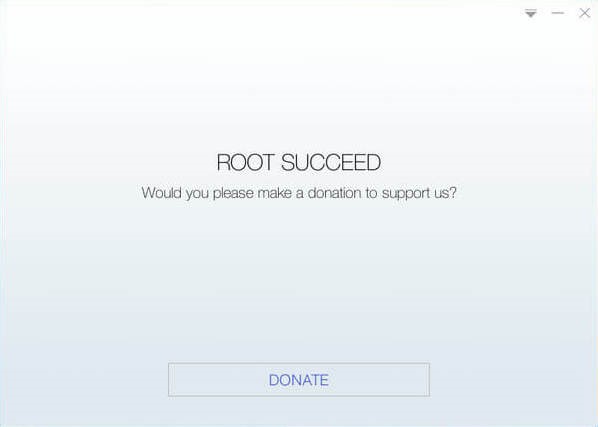
コメント
コメント
人気記事
/
面白いDULL
/
SIMPLE難しい
ありがとうございました! ここにあなたの選択があります:
Excellent
評価: 4.6 / 5 (に基づく 63 評価数)